Pendahuluan
Halaman kosong yang tak terduga sering muncul di dokumen Microsoft Word, mengganggu alur baca dan tampilan keseluruhan. Keberadaannya bisa disebabkan oleh beberapa faktor, mulai dari kesalahan formating hingga sisa paragraf tersembunyi. Artikel ini akan membahas secara detail berbagai metode untuk menghapus halaman kosong di Word, mulai dari teknik sederhana hingga solusi untuk kasus yang lebih kompleks. Tujuannya adalah memberikan panduan komprehensif bagi pengguna Word dengan berbagai tingkat keahlian, memastikan dokumen mereka bersih, rapi, dan profesional.
I. Metode Cepat dan Mudah
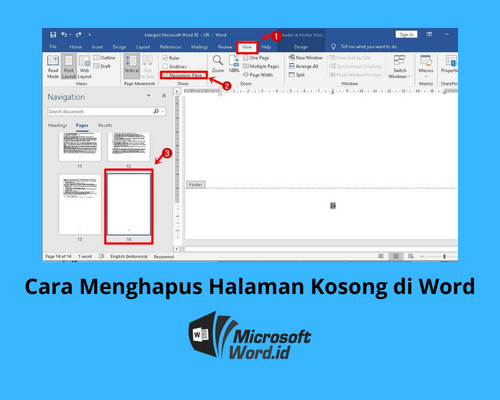
Sebelum beralih ke metode yang lebih kompleks, mari kita bahas beberapa cara cepat dan sederhana untuk menghilangkan halaman kosong yang sering kali efektif:
-
Hapus Manual: Cara paling dasar adalah dengan mengklik halaman kosong dan menekan tombol Delete pada keyboard. Jika halaman kosong berada di akhir dokumen, ini biasanya cukup efektif. Perhatikan bahwa Anda mungkin perlu menggeser kursor ke bagian atas halaman kosong tersebut sebelum menekan Delete.
-
Show/Hide Paragraph Marks: Seringkali, halaman kosong disebabkan oleh paragraf kosong atau spasi ekstra yang tak terlihat. Aktifkan fitur "Show/Hide Paragraph Marks" (biasanya dengan menekan tombol ¶) untuk melihat karakter-karakter tersembunyi seperti spasi, enter, dan tab. Identifikasi dan hapus karakter-karakter tersebut jika ditemukan pada halaman kosong.
-
Klik dan Seret: Metode ini efektif untuk menghapus beberapa halaman kosong secara bersamaan. Klik di awal halaman kosong pertama, tahan tombol mouse, dan seret kursor hingga akhir halaman kosong terakhir. Kemudian, tekan tombol Delete.
-
Gunakan Tombol Backspace: Jika halaman kosong berada di awal dokumen, menekan tombol Backspace dapat menghapusnya. Metode ini mirip dengan menghapus manual, namun dilakukan dari arah sebaliknya.
II. Mengatasi Halaman Kosong yang Membandel
Beberapa halaman kosong lebih sulit dihapus daripada yang lain. Berikut beberapa teknik lanjutan untuk menangani situasi tersebut:
-
Mencari Paragraf Tersembunyi: Terkadang, paragraf kosong tersembunyi di antara teks yang terlihat. Untuk menemukannya, perbesar tampilan dokumen Anda (gunakan zoom) dan teliti setiap bagian dokumen dengan cermat. Paragraf tersembunyi ini bisa berupa spasi tambahan, enter ganda, atau bahkan karakter khusus yang tak terlihat.
-
Memeriksa Footer dan Header: Footer dan header yang mengandung spasi atau paragraf kosong dapat menyebabkan halaman kosong. Klik ganda pada footer atau header untuk membukanya, kemudian periksa dan hapus elemen-elemen yang tidak perlu. Pastikan untuk mengklik di luar footer/header setelah melakukan pengeditan untuk menyimpan perubahan.
-
Menghapus Break Halaman (Page Break): Page break yang tidak perlu dapat menciptakan halaman kosong. Dengan mengaktifkan "Show/Hide Paragraph Marks", cari simbol page break (dua garis putus-putus) dan hapus jika ditemukan pada halaman kosong.
-
Memeriksa Style Paragraph: Terkadang, style paragraf yang salah dapat menyebabkan munculnya halaman kosong. Periksa style paragraf yang digunakan dan pastikan tidak ada pengaturan yang menyebabkan penambahan spasi atau baris ekstra yang tidak perlu. Anda dapat mengakses dan memodifikasi style paragraf melalui menu "Home" -> "Styles".
III. Mengatasi Halaman Kosong Setelah Gambar atau Tabel
Gambar atau tabel yang berukuran besar dapat menyebabkan halaman kosong di bawahnya. Berikut beberapa solusi:
-
Mengatur Wrap Text: Pastikan pengaturan "Wrap Text" pada gambar atau tabel sudah tepat. Pengaturan yang salah dapat menyebabkan spasi ekstra di bawah gambar atau tabel. Klik kanan pada gambar atau tabel, pilih "Wrap Text", dan pilih pengaturan yang sesuai. "In Line with Text" atau "Square" seringkali menjadi pilihan yang tepat.
-
Mengatur Ukuran Gambar/Tabel: Perkecil ukuran gambar atau tabel jika memungkinkan. Ini dapat mengurangi ruang yang dibutuhkan dan menghilangkan halaman kosong.
-
Menggunakan Fitur "Text Wrapping": Fitur ini memungkinkan Anda untuk mengatur bagaimana teks mengalir di sekitar gambar atau tabel. Eksperimen dengan berbagai pilihan dalam fitur "Text Wrapping" untuk menemukan pengaturan yang tepat dan menghilangkan halaman kosong.
IV. Menggunakan Templat (Template):
Jika Anda sering menghadapi masalah halaman kosong, pertimbangkan untuk menggunakan templat yang sudah terstruktur dengan baik. Templat yang dirancang dengan baik biasanya tidak memiliki masalah halaman kosong yang tidak perlu. Anda dapat menemukan berbagai templat di Microsoft Word atau situs web pihak ketiga.
V. Penyebab Lain dan Solusi Tambahan
Beberapa penyebab lain yang kurang umum dapat menyebabkan halaman kosong:
-
Kesalahan pada Font: Font tertentu dapat memiliki karakter tersembunyi yang menyebabkan halaman kosong. Cobalah mengganti font untuk melihat apakah masalahnya teratasi.
-
Masalah pada Printer: Terkadang, masalah pada printer atau driver printer dapat menyebabkan halaman kosong muncul pada hasil cetakan, meskipun dokumen digitalnya tampak normal. Periksa pengaturan printer dan driver Anda.
-
Kerusakan File: Jika masalah terus berlanjut, mungkin ada kerusakan pada file Word Anda. Cobalah menyimpan file dengan format yang berbeda (misalnya, .docx ke .pdf) atau membuat salinan dokumen dan menghapus halaman kosong pada salinan tersebut.
Kesimpulan
Menghapus halaman kosong di Microsoft Word dapat menjadi masalah yang mudah atau rumit, tergantung penyebabnya. Dengan mengikuti langkah-langkah dan metode yang diuraikan dalam artikel ini, Anda dapat mengatasi berbagai kasus halaman kosong yang mengganggu. Ingatlah untuk selalu memeriksa elemen-elemen tersembunyi dan pengaturan formating dokumen Anda untuk menemukan akar penyebab masalah. Dengan kesabaran dan perhatian terhadap detail, Anda dapat memastikan dokumen Word Anda bersih, rapi, dan bebas dari halaman kosong yang tidak perlu. Semoga panduan ini membantu Anda dalam membuat dokumen Word yang profesional dan efisien.
